php小編小新為您介紹小米11鎖定螢幕簽名的自訂方法。在小米11手機上,使用者可以透過簡單的操作自訂鎖定螢幕簽名,個人化手機介面。本文將詳細介紹編輯小米11鎖定螢幕簽名的步驟,讓您輕鬆掌握。隨著個人化需求的增加,自訂鎖定螢幕簽名成為了許多用戶的追求,透過本文的指導,您可以快速實現自己的鎖定螢幕簽名設計,讓手機介面更加個性化。
1、開啟手機【設定】,點選【鎖定畫面】。
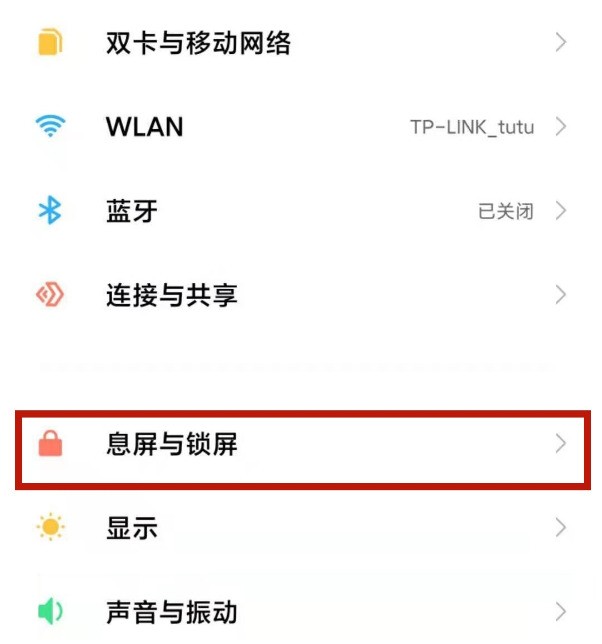
2、選擇【鎖定畫面時間樣式】。
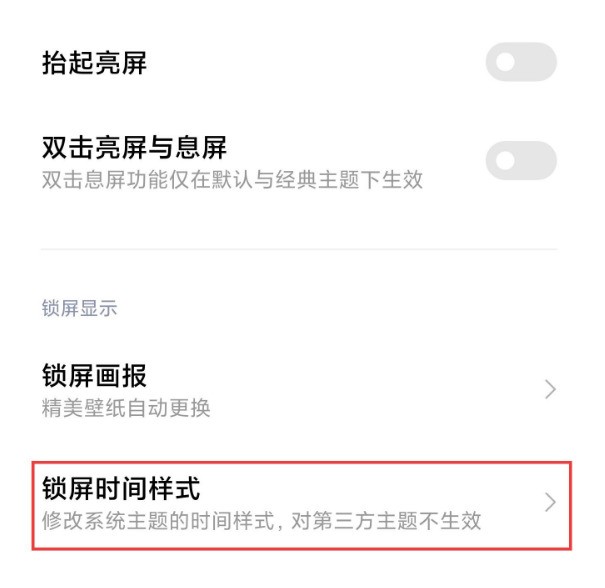
3、再點選【鎖定畫面簽章】。
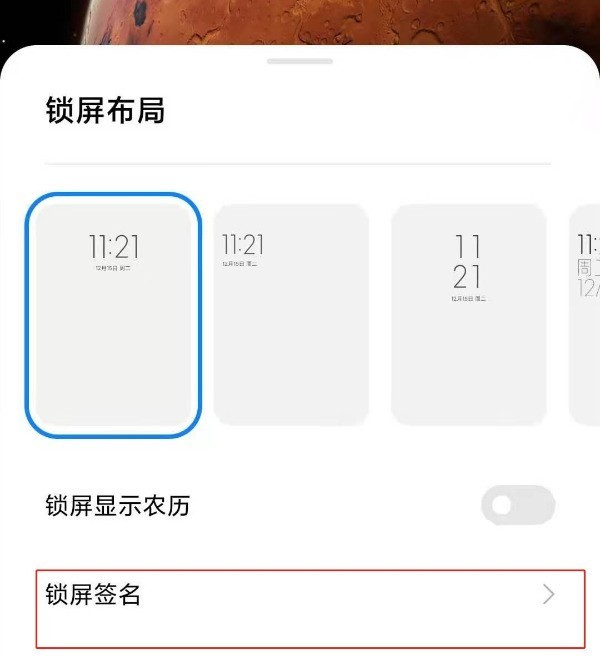
4、編輯要寫的簽名,將【在螢幕上顯示簽名】的開關開啟,點【確定】即可。
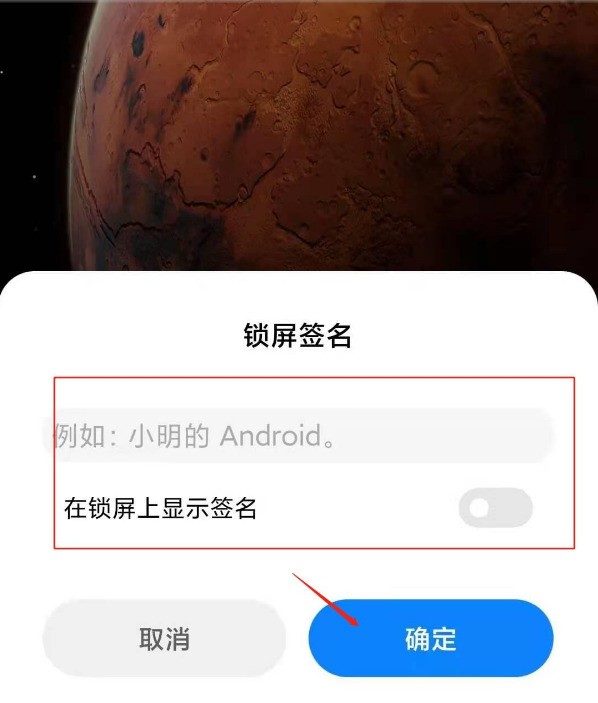 #
#
以上是小米11鎖定螢幕簽名怎麼自訂_小米11編輯鎖定螢幕簽名方法的詳細內容。更多資訊請關注PHP中文網其他相關文章!




